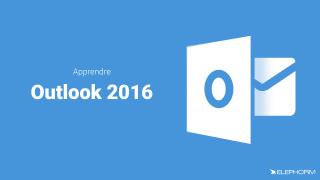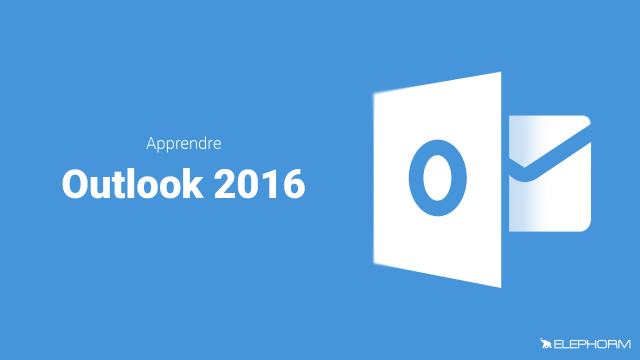Comment Créer un Nouvel Onglet dans le Ruban
Découvrez comment créer un nouvel onglet personnalisé dans le ruban pour regrouper vos commandes fréquemment utilisées.
Premiers pas avec Outlook









Le module Email


















Plus loin avec le module Courrier


















Le module Calendrier









Le module Contacts








Les autres modules
Personnaliser Outlook







Détails de la leçon
Description de la leçon
Cette leçon vous guide à travers le processus de création d'un nouvel onglet dans le ruban de votre logiciel. Nous allons configurer un onglet appelé « Mes commandes », créer un groupe nommé « Mes actions » et y insérer la commande « Gérer les actions rapides ».
Pour commencer, faites un clic droit sur le ruban et sélectionnez « Personnaliser le ruban » dans le menu contextuel. Ensuite, cliquez sur « Nouvel onglet » et renommez-le « Mes commandes ». Procédez de même pour créer un nouveau groupe que vous nommerez « Mes actions ».
Une fois le groupe « Mes actions » sélectionné, choisissez les commandes que vous souhaitez ajouter depuis la liste « Choisir les commandes » et cliquez sur « Ajouter ». Validez votre configuration en cliquant sur « OK ». Vous verrez alors l'onglet « Mes commandes » apparaître dans le ruban, contenant le groupe « Mes actions » avec la commande « Gérer les actions rapides ».
Cette fonctionnalité permet de personnaliser votre interface et d'améliorer votre productivité en regroupant les commandes que vous utilisez régulièrement.
Objectifs de cette leçon
L'objectif de cette vidéo est de vous montrer comment créer un nouvel onglet dans le ruban et y regrouper vos commandes fréquentes pour un accès rapide.
Prérequis pour cette leçon
Pour suivre cette vidéo, vous devez avoir des notions de base sur l'utilisation du ruban et des commandes dans votre logiciel de bureautique.
Métiers concernés
Cette compétence est utile pour les professionnels tels que les secrétaires, les assistants administratifs, les gestionnaires de projets et toute personne utilisant régulièrement des logiciels de bureautique.
Alternatives et ressources
Outre cette méthode, vous pouvez également utiliser des raccourcis clavier ou des macros pour accéder rapidement à vos commandes préférées.
Questions & Réponses